Przetwarzanie obrazu w fotografii cyfrowej wymaga precyzyjnej regulacji różnych elementów obrazu w celu uzyskania jak najlepszych rezultatów ze zdjęć RAW. Szczególnie ważna jest korekta zniekształceń powodowanych przez obiektywy. Ten poradnik pokaże ci, jak skutecznie korzystać z filtra Distortion w DxO PhotoLab, aby wyeliminować te niepożądane zniekształcenia na zdjęciach.
Kluczowe wnioski
- Filtr zniekształceń w DxO PhotoLab umożliwia automatyczną i ręczną korektę błędów zniekształceń obiektywu.
- Korzystanie z modułu DXO zwiększa skuteczność korekcji.
- Można wybierać pomiędzy różnymi rodzajami korekcji, w zależności od charakteru zniekształcenia.
Instrukcje krok po kroku
Aby użyć filtra zniekształceń, najpierw otwórz oprogramowanie do edycji obrazu i załaduj odpowiedni obraz. Warto upewnić się, że posiadasz niezbędne moduły dla swojego aparatu i obiektywu.
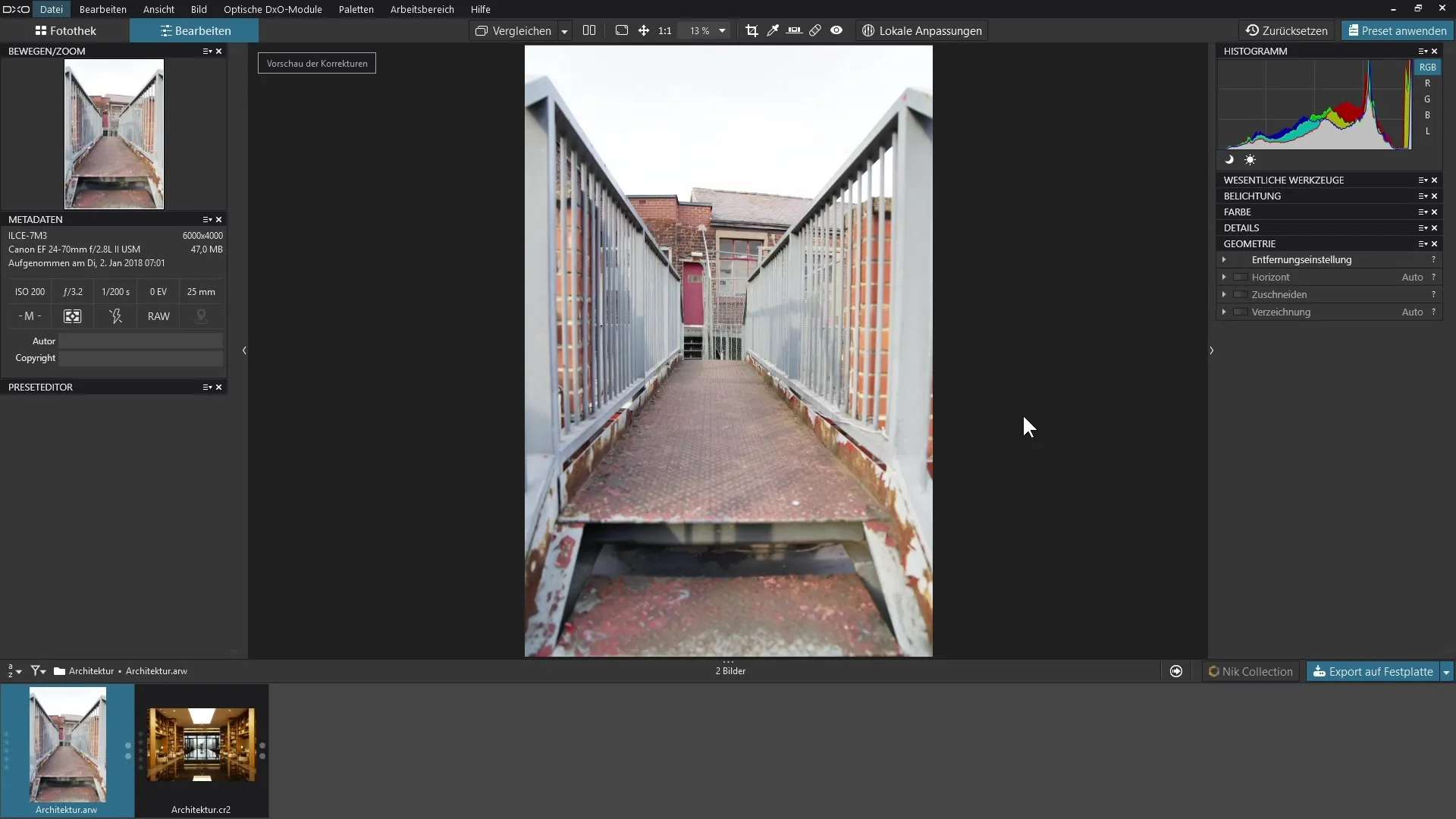
Krok 1: Dostęp do palety geometrii
Przejdź do palety "Geometria" w DxO PhotoLab. Ta sekcja została specjalnie zaprojektowana do regulacji różnych zniekształceń geometrycznych na obrazach.
Krok 2: Aktywuj filtr zniekształceń
Aktywuj filtr zniekształceń, aby zainicjować korektę zniekształceń obiektywu. Powinno to nastąpić automatycznie, jeśli dla aparatu i obiektywu zainstalowany jest odpowiedni moduł DXO. Następnie filtr skoryguje zniekształcenia na podstawie tych informacji.
Krok 3: Automatyczna korekcja
Po aktywowaniu filtra zniekształceń natychmiast zobaczysz zmianę w obrazie. Sprawdź, czy krawędzie ujęcia wydają się kwadratowe, czy też mają krzywiznę, którą należy skorygować.
Krok 4: Dostosowanie intensywności korekcji
W razie potrzeby można dostosować intensywność korekcji. Poeksperymentuj z suwakiem intensywności, aby sprawdzić, które ustawienie jest najlepsze dla danego obrazu. Ta regulacja zapewnia większą kontrolę nad ostatecznym obrazem.
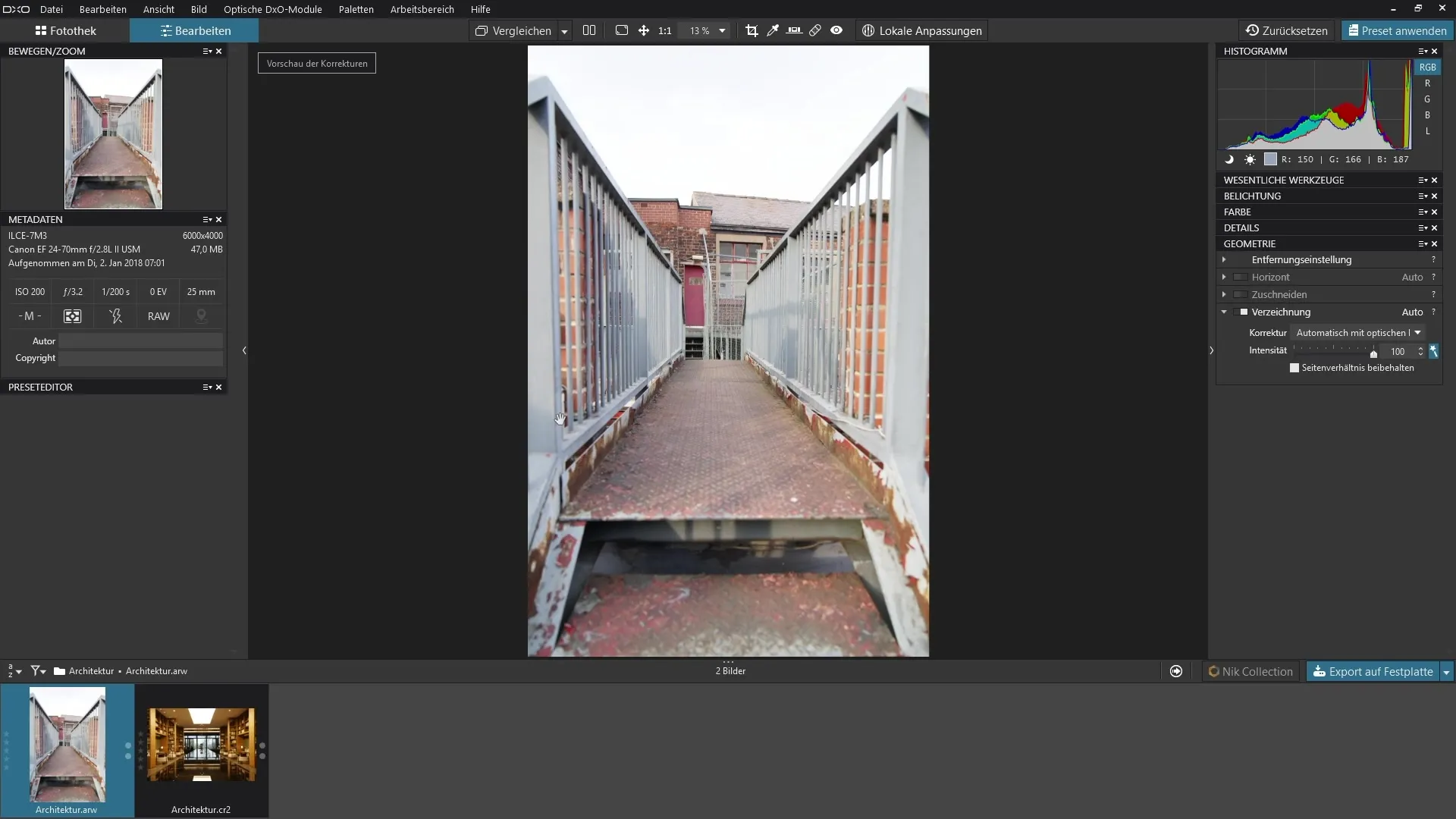
Krok 5: Ręczna regulacja
Jeśli moduł DXO nie jest dostępny lub masz określone zniekształcenie, które nie jest optymalnie skorygowane, możesz dokonać ręcznej regulacji. Do wyboru są trzy główne typy zniekształceń: beczkowate, poduszkowate lub rybie oko.
Krok 6: Precyzyjne dostrojenie ręcznej korekty
Użyj suwaka intensywności, aby stopniowo usuwać lub intensyfikować zniekształcenia. Uważaj, aby nie przesadzić w przeciwnym kierunku, co może prowadzić do niepożądanych zniekształceń.
Krok 7: Powrót do oryginalnego obrazu
Porównaj oryginalny obraz z edytowaną wersją, aby upewnić się, że poprawki skutkują bardziej realistycznym i atrakcyjnym obrazem. Powinieneś być w stanie wyraźnie zobaczyć poprawę dzięki oryginalnym ujęciom.
Podsumowanie - optymalne wykorzystanie filtra zniekształceń w DxO PhotoLab 3
Korzystając z filtra zniekształceń w programie DxO PhotoLab, można skutecznie korygować zniekształcenia powodowane przez obiektywy. Niezależnie od tego, czy korzystasz z automatycznych korekt, czy dokonujesz ręcznych regulacji, proces jest prosty i prowadzi do niezwykłych rezultatów.
Często zadawane pytania
Jak aktywowaćfiltr zniekształceńw DxO PhotoLab? Filtr zniekształceń można aktywować w palecie "Geometria".
Czy mogę skorygować zniekształcenia ręcznie?Tak, możesz wybierać między różnymi typami zniekształceń, takimi jak beczkowate, poduszkowate lub rybie oko.
Co się stanie, jeśli moduł DXO nie jest dostępny?W takim przypadku można dostosować korekty ręcznie.


